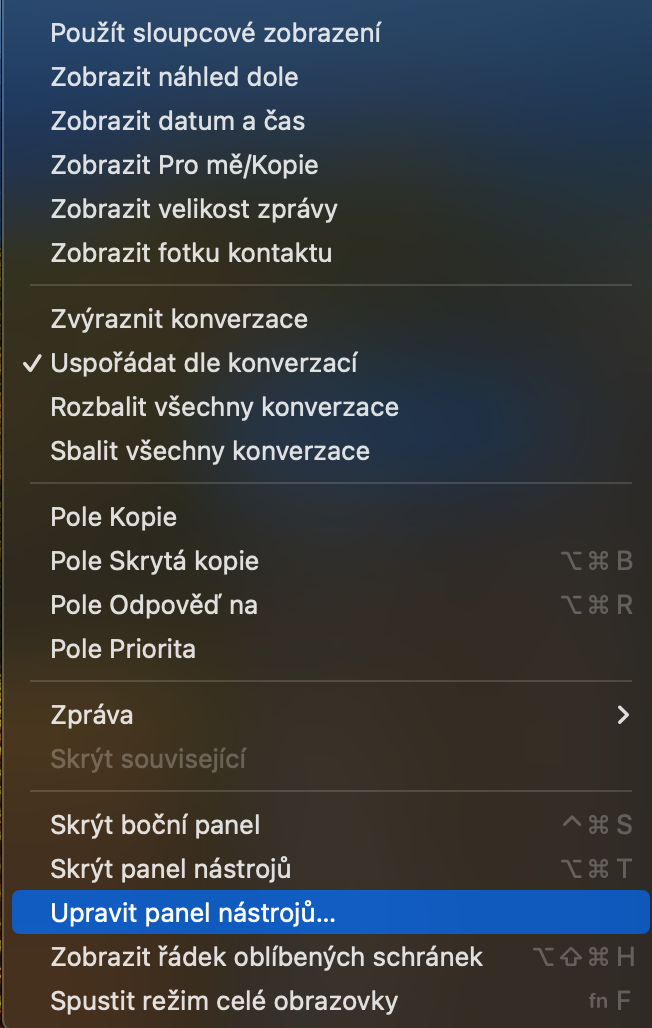Успаміны
Native Photos уключае так званыя ўспаміны ў iOS і macOS. З імі вы лёгка запомніце пэўны дзень, перыяд, падзею ці іншы цікавы момант у годзе. Фотаздымкі будуць аўтаматычна ствараць відэа на памяць па вашаму выбару, але, вядома, вы можаце ўплываць на змест у адпаведнасці са сваімі перавагамі. Memories на Mac прапануе магчымасць выбіраць стыль назваў, анімацыі, пераходаў і іншых элементаў.
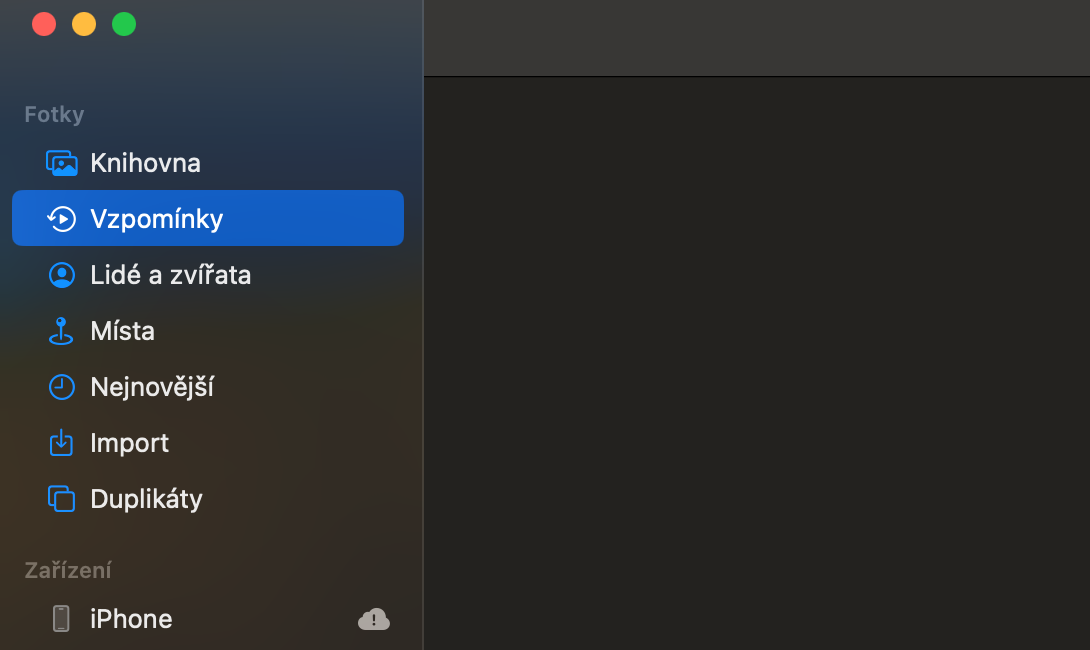
Распазнаванне асобы
Вы можаце выкарыстоўваць Photos на Mac не толькі для прагляду фатаграфій, але і асобных. У гэтым дадатку вы можаце сартаваць і шукаць выявы ў адпаведнасці з рознымі крытэрыямі, такімі як людзі, месцы або час. Напрыклад, вы можаце лёгка прагледзець усе фатаграфіі, на якіх намаляваны пэўны чалавек, проста націсніце на ўкладку "Людзі" ў левым бакавым меню і выберыце патрэбнага чалавека. Калі сістэма распазнання не зусім упэўненая ў сваёй ацэнцы, вы можаце лёгка праінфармаваць сябе, націснуўшы галачку ў верхняй частцы экрана. У выпадку памылковай ідэнтыфікацыі вы можаце ўручную сартаваць фатаграфіі, націснуўшы на Кантроль і пасля рэдагаваць адпаведную інфармацыю. Калі сістэма робіць памылку і няправільна распазнае кагосьці, проста пстрыкніце фатаграфію правай кнопкай мышы і выберыце варыянт На фотаздымку няма чалавекаа.
Рэдагаванне звестак аб набыцці
Калі вы робіце фатаграфію на iPhone або іншай прыладзе, у дадатак да самой выявы разам з ёй захоўваюцца метаданыя. Метададзеныя - гэта інфармацыя аб самой фатаграфіі, напрыклад, дзе і калі яна была зроблена, інфармацыя аб выкарыстоўванай прыладзе, наладах камеры і дазволе. У некаторых сітуацыях можа быць карысна мець магчымасць змяніць месца і час атрымання. Каб адрэдагаваць метаданыя фатаграфіі ў Photos на Mac, знайдзіце пэўную фатаграфію, двойчы пстрыкніце яе, затым націсніце ⓘ у правым верхнім куце. Гэта адкрые невялікае інфармацыйнае акно. Двойчы пстрыкніце месца і час здымкі, пасля чаго адкрыецца іншае акно, у якім вы зможаце рэдагаваць гэтыя даныя.
Ўздым прадмета
У новых версіях аперацыйнай сістэмы macOS Apple прапануе магчымасць выдаліць фон або скапіяваць асноўны аб'ект. Проста адкрыйце малюнак, з галоўным аб'ектам якога вы хочаце працаваць, і пстрыкніце яго правай кнопкай мышы. Выберыце з меню, якое з'явіцца Скапіраваць тэму або Падзяліцеся тэмай.
Пашырэнне для праектаў
Вы таксама можаце ствараць прэзентацыі, фотакнігі і іншыя цікавыя праекты ў роднай праграме Фота на Mac. Калі вы не ведаеце, якія прыкладанні выкарыстоўваць для гэтай мэты, вы можаце пстрыкнуць правай кнопкай мышы на назве любога альбома ў натыўных Фота і выбраць «Стварыць». Затым выберыце любы тып праекта, націсніце App Store і будзе перанакіраваны ў меню прыдатных пашырэнняў для Фота.
Гэта можа быць зацікавіць вас